رفع خطای ERR_CONNECTION_ABORTED گوگل کروم در ویندوز 11/10
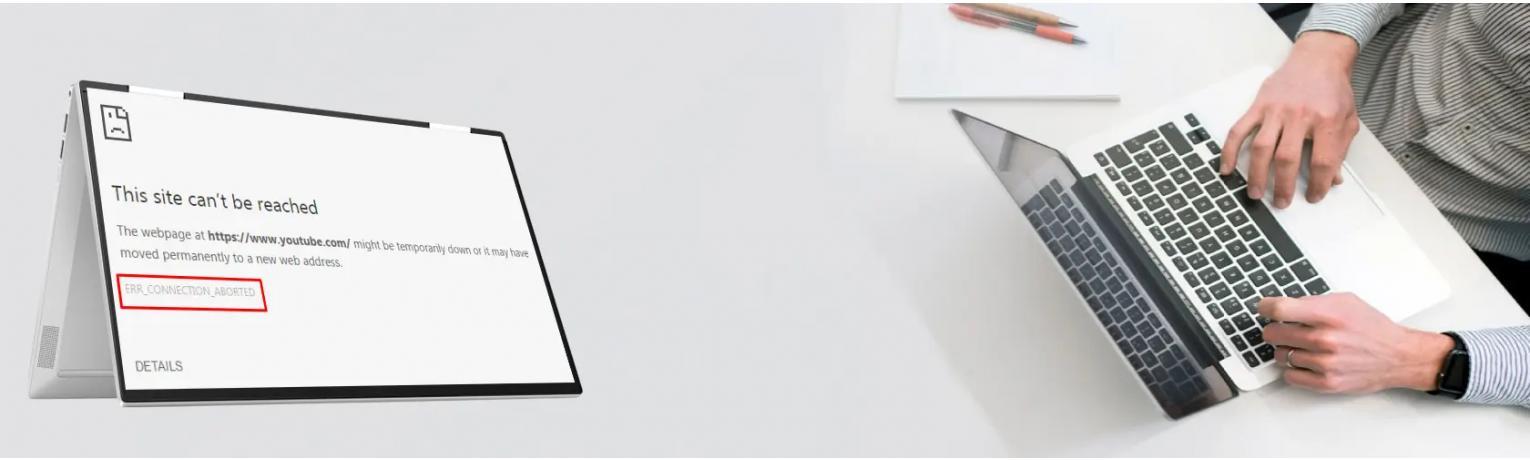
خطای ERR_CONNECTION_ABORTED در مرورگر Chrome
وقتی سایتی که میخواهید به آن دسترسی پیدا کنید از SSLv3 (لایه سوکت امن) پشتیبانی نمیکند، این خطا میتواند برای کاربر مطرح شود. دلایل دیگر این خطا ممکن است افزونه های کروم، مسدود شدن دسترسی توسط فایروال سیستم "خرید ویندوز اورجینال" یا قطع موقت سایت باشد.
This site can’t be reached
The webpage might be temporarily down or it may have moved permanently to a new web address.
ERR_CONNECTION_ABORTED
اگر شما یکی از کاربرانی هستید که با این خطا دچار مشکل شده اید، به مقاله درستی رسیده اید. در اینجا، ما فهرستی از راهحلهایی را تهیه کردهایم که میتوانند به شما در غلبه بر این خطا در Google Chrome کمک کنند. قبل از امتحان راه حل های زیر، نرم افزار آنتی ویروس خود را غیرفعال کنید و بررسی کنید که آیا مشکل قابل حل است یا خیر.
رفع خطای ERR_CONNECTION_ABORTED
1. روی گوگل کروم کلیک راست کرده و Properties را انتخاب کنید.

2. در پنجره Properties به تب Shortcut بروید.
3. در کادر متن مرتبط با Target یک فاصله بعد از آخرین نقل قول اضافه کنید و –ssl-version-min=tls1 را تایپ کنید.
4. روی Apply و سپس OK کلیک کنید تا تغییرات ذخیره شوند.
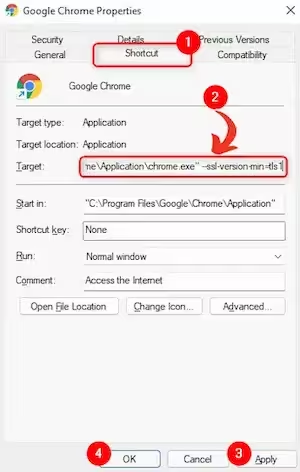
5. اکنون پس از غیرفعال کردن SSLv3 مودم خود را ریست کنید (خاموش کنید، یک دقیقه صبر کنید و سپس آن را روشن کنید) و بررسی کنید که آیا مشکل برطرف شده است یا خیر.
SFC (System File Checker) و DISM Scan را انجام دهید
1. Windows + R را فشار دهید تا پنجره Run باز شود.
2. cmd را تایپ کنید و Ctrl + Shift + Enter را فشار دهید تا Command Prompt به عنوان Administrator باز شود.
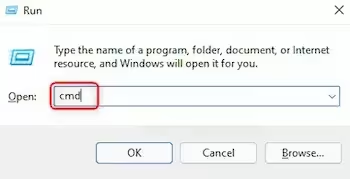
3. دستور زیر را وارد کرده و اجرا کنید.
sfc /scannow
4. منتظر بمانید تا اسکن فایل های سیستمی خراب را که ممکن است علت خطا باشد بررسی و تعمیر کند.
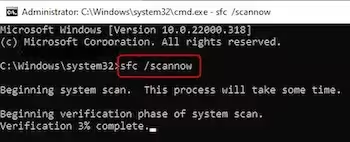
5. سیستم خود را مجددا راه اندازی کنید.
6. اگر مشکل همچنان ادامه داشت، دوباره Command Prompt را باز کنید.
7. دستور زیر را تایپ کرده و Enter را بزنید تا اجرا شود.
DISM /Online /Cleanup-Image /RestoreHealth
8. منتظر بمانید تا اسکن به پایان برسد و در صورت وجود مشکل برطرف شود.
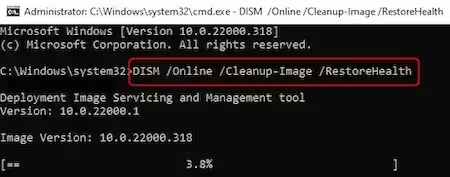
9. رایانه شخصی خود را مجددا راه اندازی کنید و بررسی کنید که آیا این به رفع خطا در کروم کمک کرده است یا خیر.
رفع خطای err_connection_aborted با بازنشانی مرورگر
1. Google Chrome را راه اندازی کنید.
2. chrome://settings را در نوار آدرس تایپ کنید و Enter را فشار دهید.
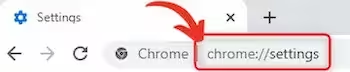
3. در قسمت سمت چپ تنظیمات، روی Advanced کلیک کنید.
4. گزینه Reset and clean up را انتخاب کنید.
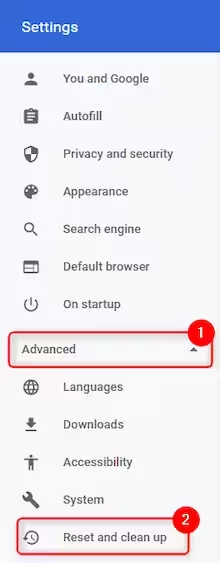
5. در سمت راست بر روی Restore settings to their original defaults کلیک کنید.
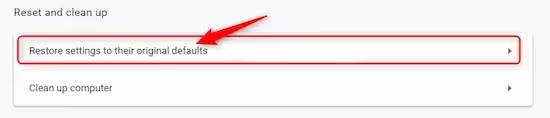
6. هنگامی که پنجره تایید بازنشانی ظاهر شد، روی دکمه Reset settings کلیک کنید.
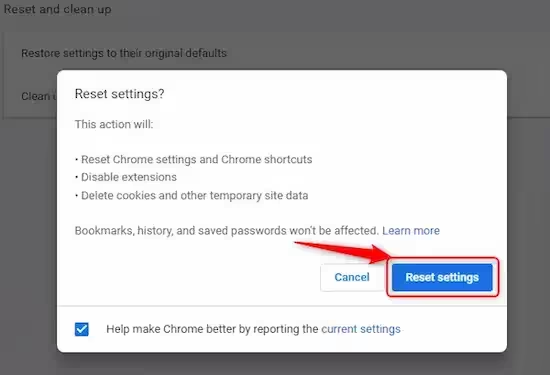
7. منتظر بمانید تا ریست کامل شود.
8. کروم را دوباره راه اندازی کنید و بررسی کنید که آیا مشکل حل شده است یا خیر.
قدم آخر: آخرین به روز رسانی ویندوز را حذف کنید
1. فقط کلیدهای Windows و R را با هم نگه دارید تا Run باز شود.
2. ms-settings:windowsupdate را تایپ کنید تا به صفحه Windows Update بروید.
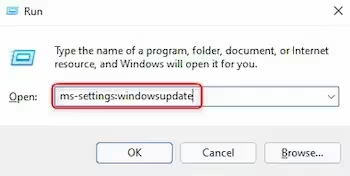
3. در صفحه Windows Update بر روی Update history کلیک کنید.
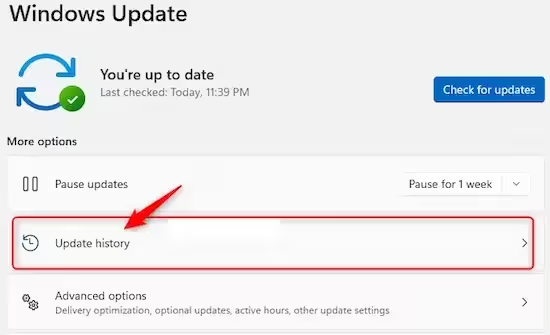
4. در اینجا به روز رسانی های مختلف انجام شده را مشاهده خواهید کرد.
5. در قسمت Related settings بر روی Uninstall updates کلیک کنید.
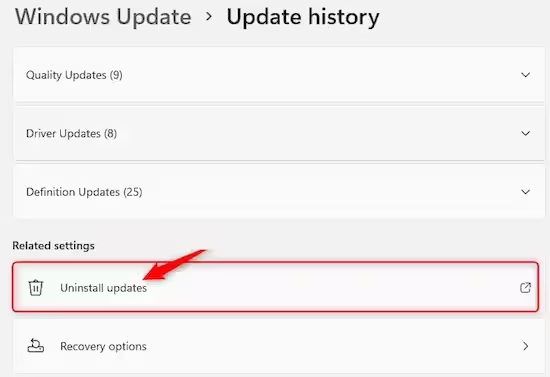
6. در پنجره Installed updates که ظاهر می شود، روی آخرین به روز رسانی کلیک راست کرده و Uninstall را انتخاب کنید.
7. منتظر بمانید تا فرآیند حذف کامل شود.
8. کامپیوتر خود را مجددا راه اندازی کنید و بررسی کنید که آیا این به رفع خطا کمک کرده است یا خیر.

